İPhone, Android, iOS, Bilgisayardan Kayıp Olmadan Herhangi Bir Yere Veri Aktarın.
- Bir Micro SD Karttan Başka Bir Android'e Veri Aktarın
- Bir Telefondan Başka Birine Resimler Nasıl Aktarılır
- Eski LG Telefondan Bilgisayara Fotoğraflar Nasıl Aktarılır
- Eski Bir Samsung'tan Başka Bir Samsung'a Fotoğraf Aktarma
- Kişileri Samsung'dan iPhone'a Aktarın
- LG'den Samsung'a Veri Aktarma
- Eski Tabletten Yeniye Veri Aktarma
- Android'den Android'e Dosya Aktarma
- İCloud Fotoğrafları Android'e aktar
- İPhone Notlarını Android'e Aktarma
- İTunes Müziklerini Android'e aktarma
[Çözüldü] 3 Android'den Android'e Resim Aktarmanın Yolları
 Yazar: Lisa Ou / 15 Nisan 2021 09:00
Yazar: Lisa Ou / 15 Nisan 2021 09:00 Yeni bir telefon aldığınızda fotoğraf, rehber, müzik, video vb. Tüm önemli dosyaları eski cihazınızda aktarmanız gerekir. Bu makale çoğunlukla hakkında konuşacak Fotoğraflar Android'den Android'e nasıl aktarılır.
![[Çözüldü] 3 Android'den Android'e Resim Aktarmanın Yolları](https://www.fonelab.com/images/hypertrans/transfer-pictures-from-android-to-android.jpg)
Aslında, tüm anlamlı resimleri eski telefonunuzdan yenisine kopyalamanıza yardımcı olabilecek birçok yöntem vardır. Ayrıca, piyasadaki birçok Android fotoğraf aktarım uygulaması, Android resimlerini kolaylıkla taşımanıza yardımcı olabileceklerini iddia ediyor. Hangi yöntemi kullanmanız gerektiğini bilmiyorsanız, aşağıdaki yöntemleri kontrol edebilir ve fotoğraflarınızı aktarmak için tercih ettiğiniz yöntemi seçebilirsiniz.

Rehber Listesi
İPhone, Android, iOS, Bilgisayardan Kayıp Olmadan Herhangi Bir Yere Veri Aktarın.
- Dosyaları iPhone, iPad, iPod touch ve Android arasında taşıyın.
- Dosyaları iOS'tan iOS'a veya Android'den Android'e Aktarın.
- Dosyaları iPhone / iPad / iPod / Android'den Bilgisayar'a taşıyın.
- Dosyaları Bilgisayardan iPhone / iPad / iPod / Android'e kaydedin.
Bölüm 1: Bluetooth ile Android'den Android'e Fotoğraf Gönderme
Bluetooth Android telefonlar arasında fotoğraflar da dahil olmak üzere çeşitli dosyaları aktarmak için basit ve kullanışlı bir yol sunar. İlk bölümde, Bluetooth ile Android'den Android'e nasıl resim aktarılacağını göstereceğiz.
1. Adımaçmak Bluetooth Android telefonların her ikisinde de. Ardından, Bluetooth'u eşleştirmeniz ve bu iki Android cihazını bağlamanız gerekir. Bluetooth’u ayarlamak Ayarlar app.
2. AdımŞimdi açabilirsiniz Fotoğraflar Eski kaynak Android telefonunuzda uygulama ve başka bir telefona göndermek istediğiniz tüm resimleri seçin.
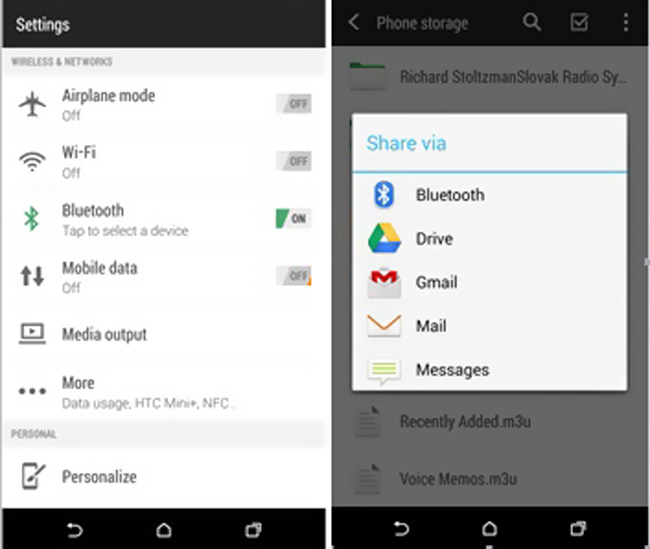
3. AdımTüm Android fotoğraflarını seçtikten sonra, Paylaş özelliğini kullanabilirsiniz. Bu özelliği 3 noktalarından bulabilirsiniz. Daha seçeneği. Sonra seç Bluetooth Android'den Android'e resim aktarmak için paylaşım yolu olarak.
Bölüm 2. Google Fotoğraflar ile Android'den Fotoğraflar Nasıl Eşzamanlanır?
Fotoğrafları Android'den Android'e aktarmak için ayrıca Google Foto. Fotoğrafları depolamak ve paylaşmak için özel olarak tasarlanmıştır. Android cihazınızda çeşitli resim ve videoları yedeklemek ve senkronize etmek için kullanabilirsiniz. Fotoğrafları bir Android telefondan diğerine senkronize etmenizi sağlar.
1. AdımÖncelikle yapmanız gerekenler Google Foto’yu kurun Android telefonların her ikisinde de uygulaması. Google Play Store'dan kolayca erişebilirsiniz.
2. AdımGoogle Foto’yu Çalıştır Eski Android telefonunuzda uygulaması. Aktarılan fotoğraflar için Google hesabınızda oturum açmanız gerekir.
3. AdımSize iki seçenek sunulur, Yüksek kalite ve orijinal Fotoğraflarınızı aktarmak için Burada seçebilirsiniz Yüksek kalite görüntü kalitesini kaybetmemenizi sağlamak için seçenek.
4. AdımMusluk ayar üst menüden seçip Yedekleme ve senkronizasyon seçeneği. Açık olduğundan emin olun. Bu işlem eski Android telefonunuzdaki tüm resimleri Google hizmetine yükler.
5. AdımYeni Android telefonunuzda Google Foto uygulamasını açın. Aynı Google Hesabı ile giriş yapın. Açman gerek Yedekle ve senkronize et özelliği.
6. AdımEski telefondan bu cihaza resim indirip aktarmadan önce, simgesine dokunmanız gerekir. Menü > Ayarlar ve aç Otomatik Ekleme özelliği.
7. AdımAktarılan tüm fotoğraflara kolayca erişebilirsiniz. Google Fotoğraflar Klasör. Dokunabilirsiniz Tümünü Seç ve ardından simgesine dokunun İndir Android'den Android'e fotoğraf aktarmak için bu simgeyi kullanın.
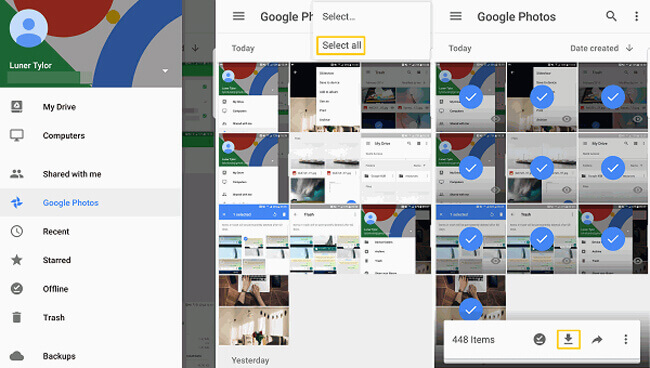
Bölüm 3. Android'den Android'e Fotoğraf Aktarmanın En İyi Yolu [Tavsiye Et]
Son bölüm, kullanımı kolay bir fotoğraf aktarma uygulamasıyla sizi tanıtacağız, HyperTrans Resimleri bir Android cihazdan diğerine aktarmanıza yardımcı olmak için. İki Android telefon arasında resim, video, şarkı, mesaj ve daha fazlası dahil olmak üzere her türlü veriyi aktarabilir. Resimlerinizi bir cihazdan diğerine doğrudan kopyalamanıza izin verilir. Bunun nasıl kullanılacağını görmek için aşağıdaki kılavuzu kontrol edebilirsiniz.
İPhone, Android, iOS, Bilgisayardan Kayıp Olmadan Herhangi Bir Yere Veri Aktarın.
- Dosyaları iPhone, iPad, iPod touch ve Android arasında taşıyın.
- Dosyaları iOS'tan iOS'a veya Android'den Android'e Aktarın.
- Dosyaları iPhone / iPad / iPod / Android'den Bilgisayar'a taşıyın.
- Dosyaları Bilgisayardan iPhone / iPad / iPod / Android'e kaydedin.
1. AdımHızlıca yüklemek ve çalıştırmak için yukarıdaki indirme düğmesine çift tıklayın. Android dosya aktarımı Bilgisayarınızdaki yazılımı kullanın. Ondan sonra, her iki Android telefonunu da 2 USB kablolarıyla bağlayın. Tıklayabilirsiniz Ücretsiz deneme doğrudan bu aracı kullanmak için.
Android cihazlarınızı tanımak için cihazı ayarlamanız gerekir. UBS Hata Ayıklama Modu. Arayüzde, size rehberlik etmesi için ekranda görüntülenen talimatlar vardır.

2. AdımTelefonlarınızı tanıdıktan sonra, eski telefonunuzu kaynak cihaz olarak ayarlamanız gerekir. Tıklayabilirsiniz telefon modeli Kaynak ve hedef cihazı değiştirmek için arayüzün üst orta kısmında.

3. AdımSol kontrolde, Fotoğraflar, Rehber, Mesajlar, Müzik ve diğerleri gibi bazı temel veri türleri listelenir. Buraya tıklayabilirsiniz Fotoğraflar seçeneği. Sonra eski telefonunuzdaki tüm resim dosyalarının sağ önizleme penceresinde görüntülendiğini görebilirsiniz.
4. AdımDiğer telefona aktarmak istediğiniz resimleri seçin ve aktarımı başlatmak için telefon simgesine tıklayın. Burada ayrıca bilgisayar simgesini tıklayabilirsiniz. Android fotoğraflarını bilgisayara aktar. Aslında Android verilerinin yanı sıra her türlü iOS verisini 2 iOS cihaz arasında veya iOS ile Android arasında aktarmanıza da olanak tanır.
Hakkında konuştuk Android’den Android’e resim aktarımı Bu yayında. 3 basit yöntemler, değerli fotoğraflarınızı taşımanıza veya kopyalamanıza yardımcı olmak için paylaşılır. Bu yazıyı okuduktan sonra Android fotoğraflarınızı başka bir telefona veya bilgisayara kolayca aktarabilirsiniz.
